今天要跟大家推薦一套 Google Chrome 瀏覽器新出的必裝功能:「應用程式啟動器」。啟動器本身不具備任何有趣應用或特殊功能,他甚至不是一套軟體,但是它可以讓你非常方便!非常!
應用程式啟動器讓你可以快速開啟 Gmail、Youtube 等 Chrome 瀏覽器預設或自行新增的應用程式,例如:Facebook。如果你也是 Chrome 的重度愛好者,我極度推薦你一定要試試。
這套應用程式啟動器最主要的功能,就只是在 Windows 工具列及桌面上產生一個新圖示(Icon),該圖示如圖一所示。

這個圖示是一個捷徑,對應的軟體還是 Chrome 主程式,並在執行檔後方加上參數「–show-app-list」。用來快速啟用 Chrome 瀏覽器的應用程式列表。
安裝教學
第一步,進入 Google 官方頁面[1],點擊如圖二所示的「取得啟動器」按鈕。
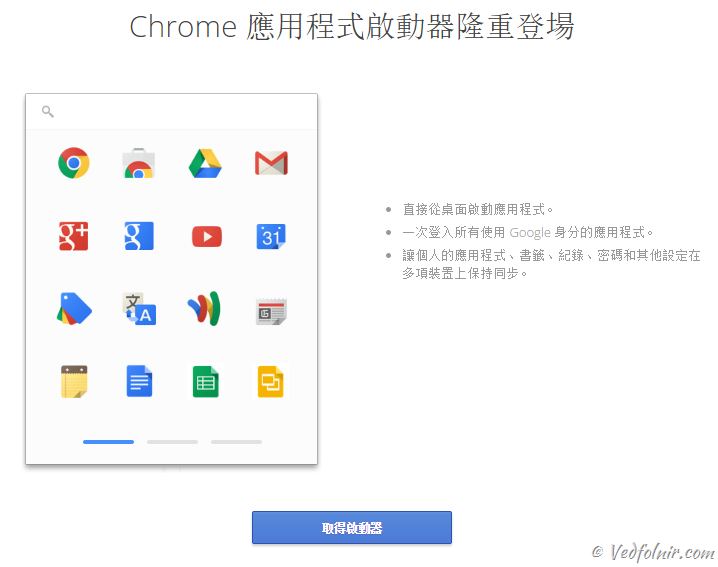
第二步,關掉官方頁面。
噹啷,整個安裝步驟就完成了。快速、簡單又容易。
使用範例
請參見圖三所示,當你在工具列或桌面上點擊圖一的啟動器圖示後,螢幕上會彈跳出一個固定視窗。
視窗中主要有兩部分,包括最上端的搜尋框以及下方的應用程式列表。其中應用程式列表就是 Google 預設的應用程式(例如:Gmail)以及自行從 Google 商店新增的應用程式(例如:Facebook),都能讓我們方便呼叫所需的應用。
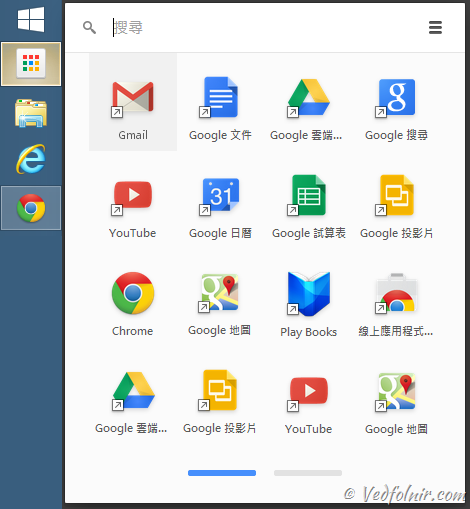
請參考圖四,搜尋框可用來做一般的關鍵字搜尋,另外還可以輸入應用程式的名稱,用以叫出特定的應用程式。
更棒的是,搜尋框甚至能用來搜尋 Google 商店中的應用程式,並且方便的進行快速安裝。
例如在圖四中,我輸入 Youtube 這組關鍵字,第一個出現的就是 Google 預設的 Youtube 應用程式,接著是相關網址以及普通的關鍵字搜尋,最後一項則是相關的應用程式。
請參考第五圖所示,當你安裝在 Chrome 的應用程式越來越多後,應用程式啟動列提供翻頁功能。
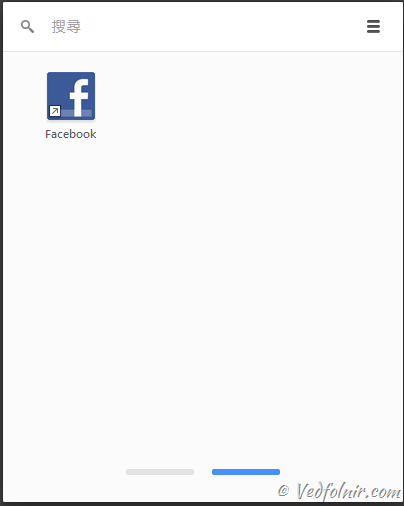
結論
這套軟體(或者該稱程序)雖然只是一個簡單的應用,但是在實際使用上其實相當方便。我們不需要每次都必須直接調用 Google Chrome,才能進行下一步動作。透過 應用程式啟動器 的設計,我們可以先呼叫應用後,再由電腦自行調用 Chrome,這讓操作上可以更加直覺與俐落。
鷹眼推薦度:★★★★☆
延伸閱讀
- 下載網址:Chrome 應用程式啟動器。

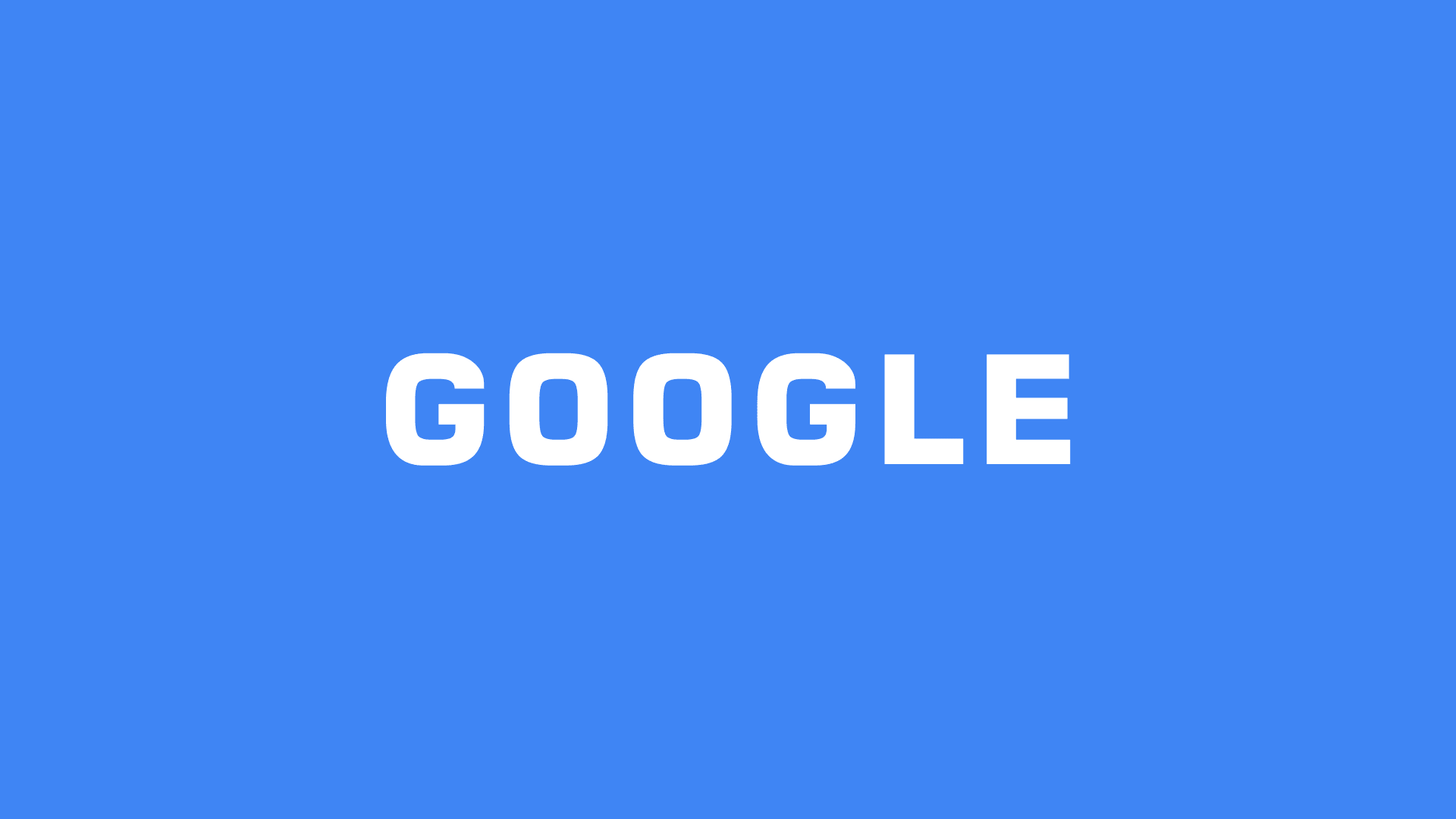
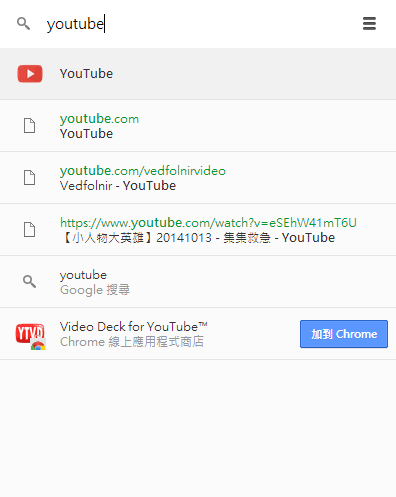
發佈留言